지난 포스팅에 이어서 이번에는 iOS에 MDE 배포를 진행하겠습니다.
iOS도 개별적으로 MDE 앱을 설치하여 로그인하면 사용할 수 있습니다.
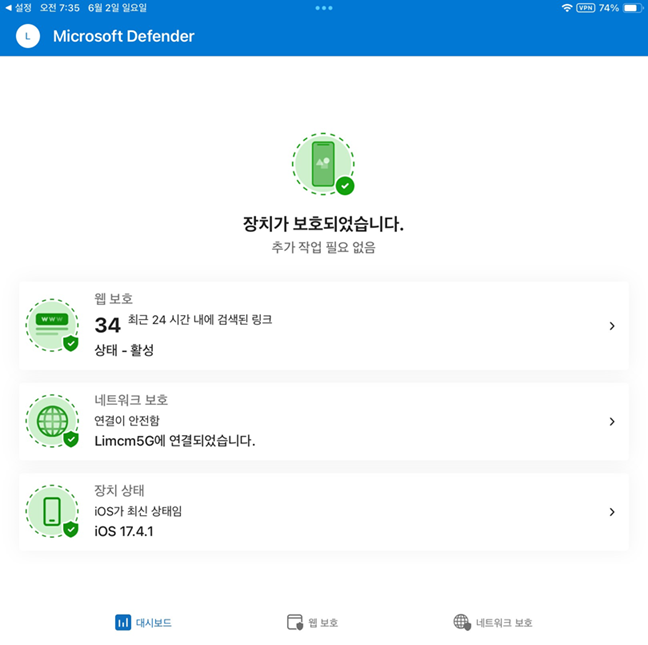
이렇게 진행하였을 경우에는, 테넌트에 장치를 등록하여 관리하는 형태가 아닙니다.
또한, 사용자에게 Defender 앱을 사용하도록 하는 강제성이 떨어집니다.
아래의 기술 자료를 참고하여 먼저 MDM 형태로 배포하는 방법에 대해 다뤄보겠습니다.
해당 글은 감독되지 않은 디바이스를 기준으로 진행하였습니다.
Step1. 요구 사항확인
- 사용자에게 MDE 라이선스 할당
- iOS 기기에서 회사 포털 앱 로그인 및 등록

Step2. iOS 스토어 앱 추가
앱 -> iOS/iPadOS
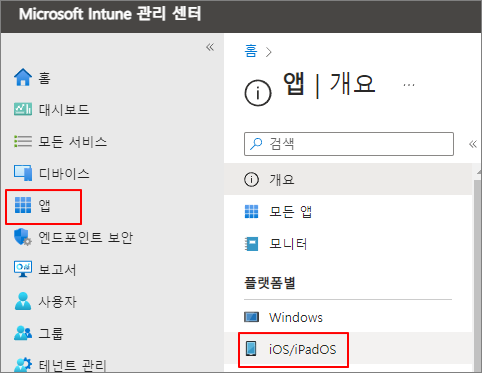
추가 -> iOS 스토어 앱

App Store 검색

Defender for Endpoint 검색 -> 선택
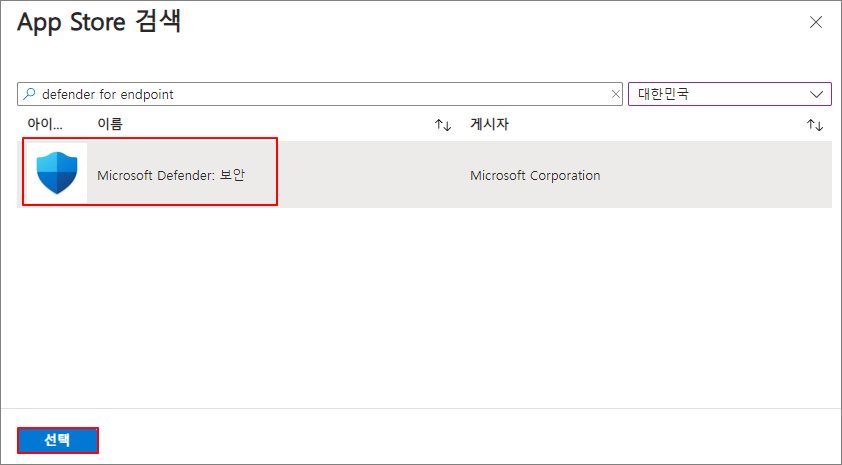
최소 운영 체제 iOS 15.0 선택 -> 다음

할당할 그룹 추가

만들기

Step3. 자동화된 온보딩 설정
Zero-touch (Silent) onboarding of Microsoft Defender for Endpoint
-> 단어 그대로 사용자가 회사 포털만 설치하면 자동으로 온보딩하게 하는 설정입니다.
디바이스 -> iOS/iPadOS

구성 프로필 -> 만들기 -> 새 정책
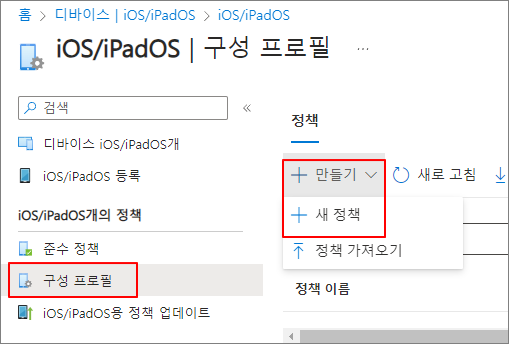
템플릿 -> VPN -> 만들기

정책 이름 지정 -> 다음
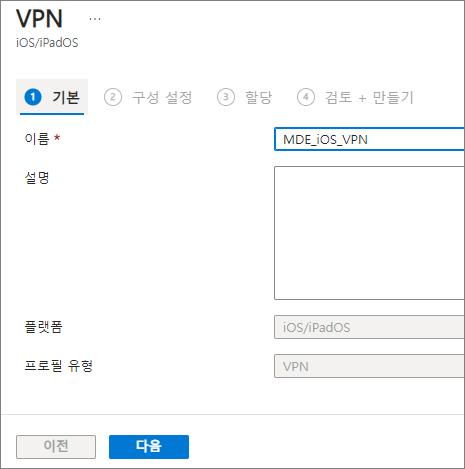
아래와 같이 지정 후 추가
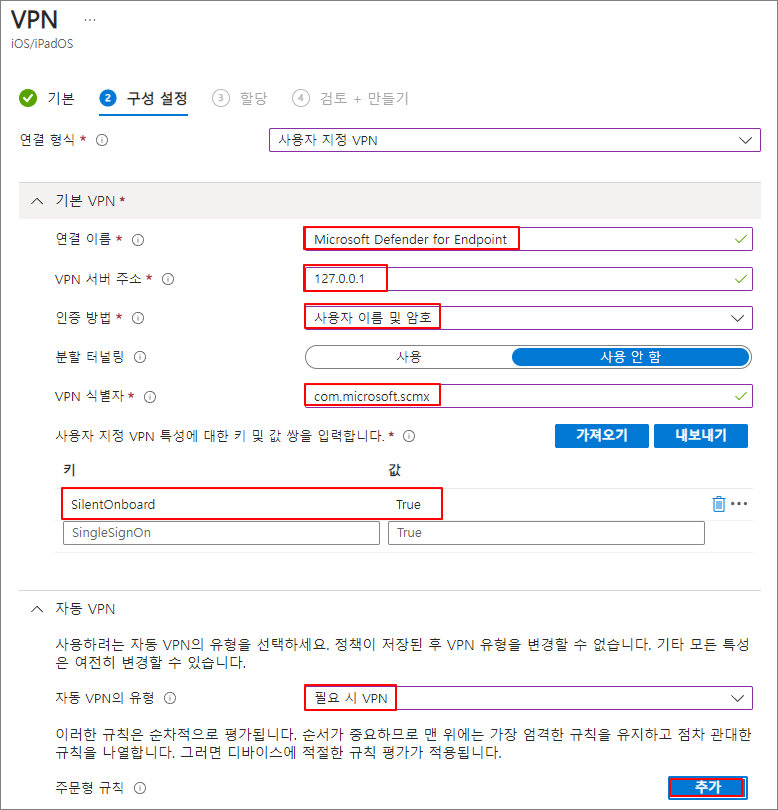
다음과 같이 지정 -> 저장

다음

그룹 지정 -> 다음
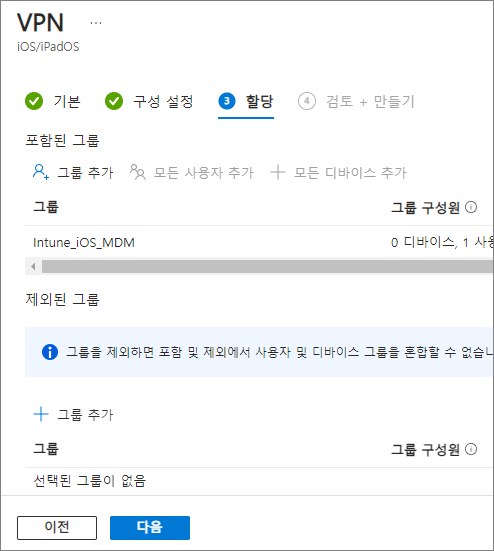
만들기

이 과정을 진행하면, 회사 포털만 설치되어 있으면 별도의 설정과정이 필요하지 않습니다.
만약 제로 터치 온보딩이 진행되지 않으면, 사용자들에게 아래와 같은 화면에서 진행할 수 있는 가이드 배포가 필요합니다.

온보딩이 완료되면, 아래와 같이 자동으로 설치 되며,
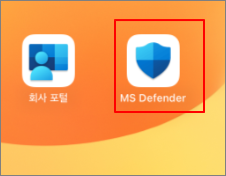
보호 상태를 확인할 수 있습니다.

우측 상단에는 자동으로 VPN이 설정되는 것이 확인 되며,

항상 Defender로 보호되는 것을 알 수 있습니다.

아래와 같이 온보딩된 것을 확인할 수 있습니다.

다음 포스팅에서는 MAM으로 배포하는 방법에 대해서 다루겠습니다.